Исправить ошибку Halo Infinite «Нет Ping для центров обработки данных»
Опубликовано: 2022-11-23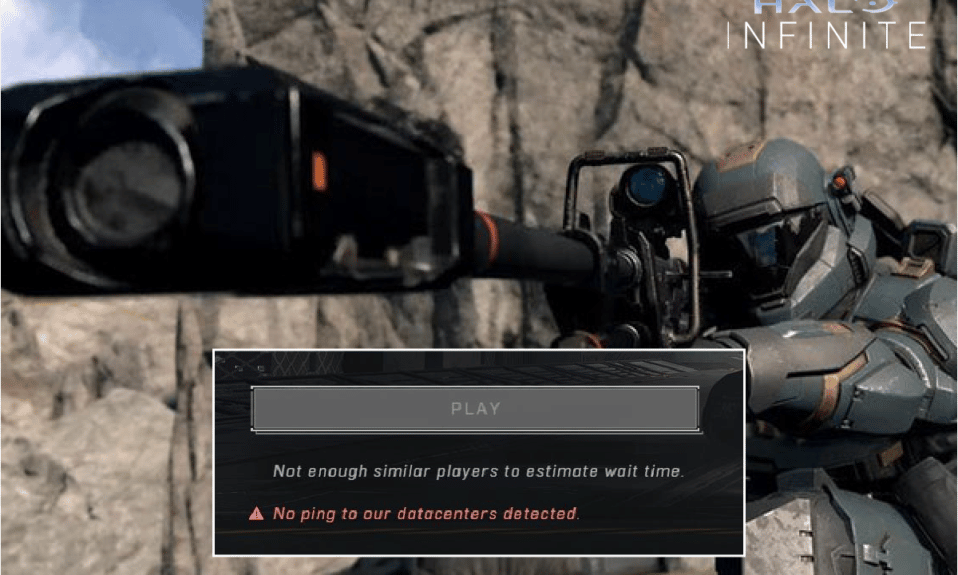
Halo Infinite — одна из самых известных многопользовательских онлайн-шутеров. Несмотря на то, что во время запуска игра получила положительные отзывы, многие пользователи сталкиваются с ошибкой Halo Infinite No Ping to Data Centers Detected на своих ПК с Windows 10 при входе в игру. Для этой игры требуется хорошее подключение к Интернету, и если на вашем компьютере его нет, вы столкнетесь с ошибкой Halo Infinite No Ping to Our Data Centers Detected. Теперь, если вы пытаетесь решить эту проблему на своем ПК, это руководство поможет вам исправить то же самое.
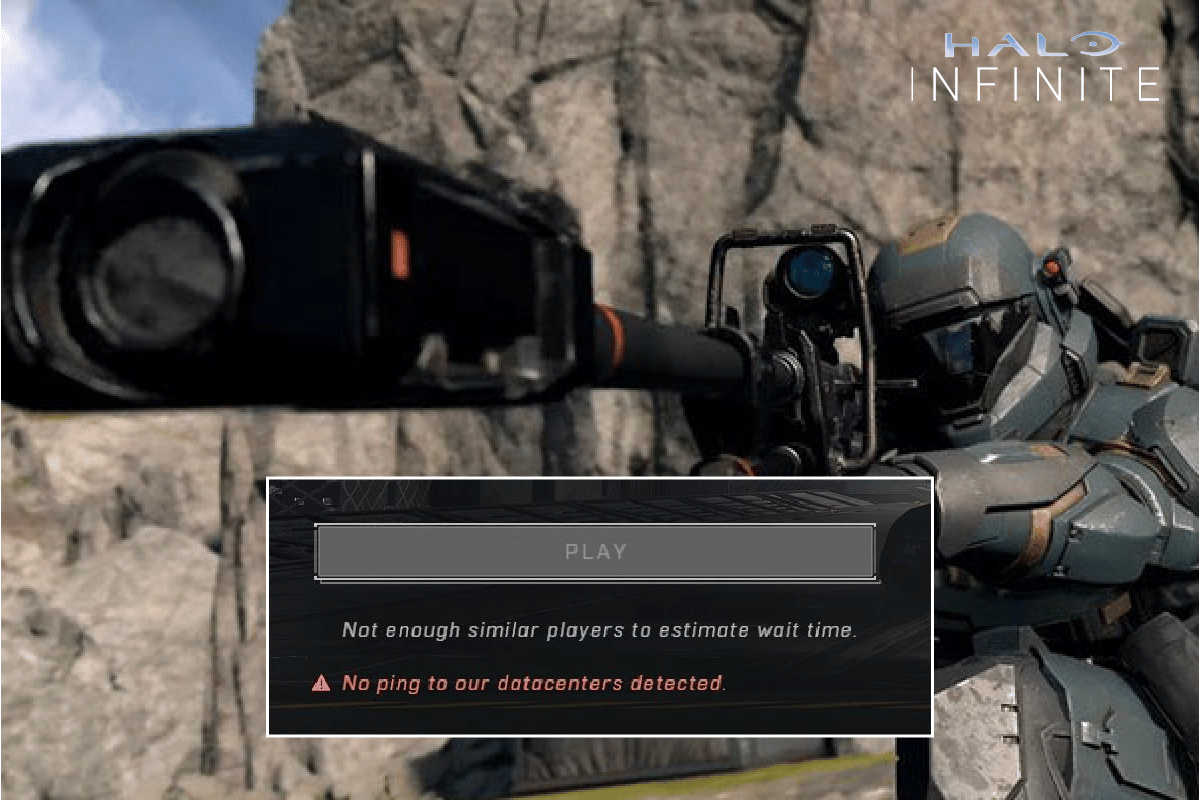
Содержание
- Как исправить ошибку Halo Infinite «Нет Ping to Data Centers Detected» в Windows 10
- Что вызывает ошибку Halo Infinite «Нет Ping to Data Centers Detected»?
- Основные методы устранения неполадок
- Способ 1: Запустите Halo Infinite от имени администратора
- Способ 2: закрыть ненужные фоновые приложения
- Способ 3: изменить приоритет игры
- Способ 4: установить высокую производительность
- Способ 5: обновить игру Steam и Halo Infinite
- Способ 6: отключить полноэкранную оптимизацию
- Способ 7: отключить внутриигровое наложение
- Способ 8: изменить настройки файлов DLC
- Способ 9: проверить целостность файлов игры
- Способ 10: обновить DirectX
- Метод 11: восстановление распространяемого пакета Microsoft Visual C++
- Способ 12: переустановите распространяемый Microsoft Visual C++
Как исправить ошибку Halo Infinite «Нет Ping to Data Centers Detected» в Windows 10
В этом руководстве мы показали возможные способы устранения ошибки Halo Infinite, при которой не обнаружена ошибка проверки связи с нашими центрами обработки данных.
Что вызывает ошибку Halo Infinite «Нет Ping to Data Centers Detected»?
Если вас раздражает ошибка «Нет Ping to Data Centers Detected» на вашем компьютере с Windows 10. Вот несколько возможных причин, по которым вы должны тщательно их проанализировать, чтобы разобраться в проблеме.
- ПК не соответствует основным требованиям игры.
- Какая-то другая фоновая программа мешает игре.
- Вы используете непроверенную версию драйверов.
- Неправильно настроены графические настройки игры и повреждены файлы клиента Steam.
- Наличие вредоносных программ и вирусов
- Платформа .NET и операционная система не обновлены до последней версии.
- Версия DirectX не актуальна
- Разгон и игровые серверы не работают.
- Любые неправильно настроенные или поврежденные установочные файлы игры также вызывают проблему.
- Распространяемые файлы Microsoft C++ несовместимы с игрой и ПК.
Вот несколько возможных методов устранения неполадок, которые помогут вам исправить ошибку «Отсутствует Ping to Data Centers Detected». Следуйте им, как показано, в том же порядке, и если вам повезет, вы сможете найти решение своей проблемы в течение первых нескольких шагов!
Основные методы устранения неполадок
Ниже приведены основные методы устранения неполадок для решения проблемы.
1. Проверьте состояние сервера
Во-первых, перезагрузите компьютер и проверьте, работает ли это для вас. Затем вы должны проверить, активен ли сервер для игры Halo Infinite, на их странице в Twitter. Если есть проблема с сервером, вам нужно просто подождать пару часов, прежде чем повторить попытку. Если он активен, но ошибка по-прежнему возникает, перейдите к другим методам.

2. Проверьте игровые требования
Если вы столкнулись с обсуждаемой проблемой при запуске, вам необходимо проверить основные требования игры и убедиться, что ваш компьютер им соответствует.
- Требуется 64-битный процессор и операционная система.
- ОС: Windows 10 RS5 x64.
- Процессор: AMD Ryzen 5 1600 или Intel i5-4440.
- Память: 8 ГБ ОЗУ.
- Графика: AMD RX 570 или Nvidia GTX 1050 Ti.
- DirectX: версия 12.
- Хранилище: 50 ГБ свободного места.
3. Обеспечьте правильное сетевое подключение
Нестабильное подключение к Интернету приводит к ошибке «Отсутствие проверки связи с дата-центрами». Кроме того, если между вашим маршрутизатором и вашим компьютером есть какие-либо препятствия, они могут мешать беспроводному сигналу и вызывать периодические проблемы с подключением. Вы можете запустить Speedtest, чтобы узнать оптимальный уровень скорости сети, необходимый для правильного подключения.
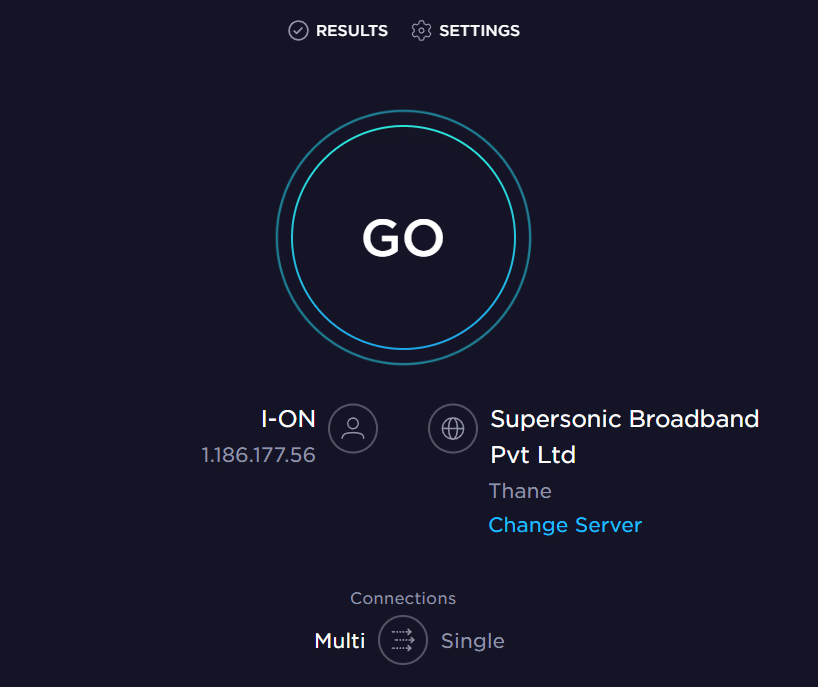
Убедитесь, что ваше устройство соответствует указанным ниже критериям.
- Найдите мощность сигнала вашей сети и, если она очень низкая, устраните все препятствия на пути.
- Избегайте слишком большого количества устройств, подключенных к одной сети.
- Всегда покупайте модем/маршрутизатор, проверенный вашим интернет-провайдером (ISP), и они не конфликтуют.
- Не используйте старые, сломанные или поврежденные кабели. При необходимости замените кабели.
- Убедитесь, что провода от модема к маршрутизатору и от модема к стене проложены стабильно и не имеют помех.
Если есть какие-либо проблемы с подключением к Интернету, ознакомьтесь с нашим руководством «Устранение проблем с сетевым подключением в Windows 10», чтобы устранить их.
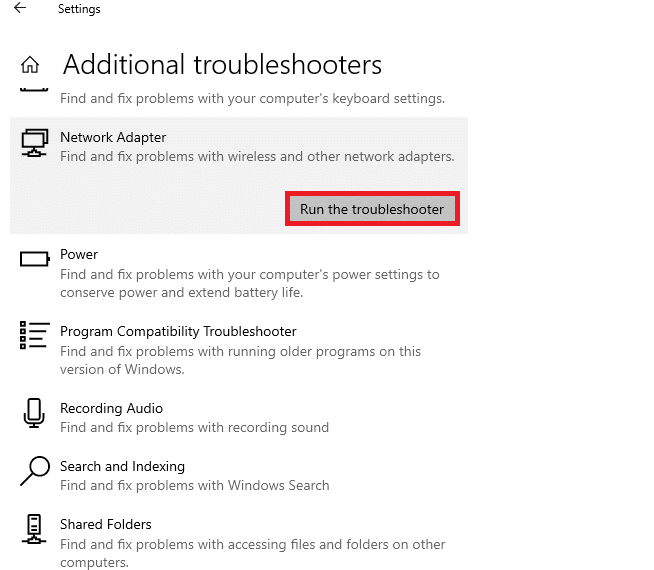
4. Прекратите разгон
- Каждый высокопроизводительный компьютер оснащен функцией разгона, которая помогает выводить больше энергии, чем ваши спецификации, которые у вас уже есть. Запуск графической карты или процессора быстрее скорости по умолчанию относится к разгону.
- Когда это произойдет, ваш компьютер достигнет максимальной температуры через определенное время. Компьютер обнаруживает это и регулирует тактовую частоту до нормальной, пока не остынет. Тактовая частота снова увеличивается после того, как они остынут.
- Это увеличивает производительность вашего компьютера и очень помогает, если у вас нет мощного компьютера.
- Стоит отметить, что не все игры поддерживают разгон. То же самое относится и к Halo Infinite. Итак, вы должны попробовать отключить все разгоны на вашем компьютере и попробовать запустить игру. Если он запускается нормально, проблема устранена.
Читайте также: Исправление ошибки Ethernet, связанной с неправильной конфигурацией IP
5. Обновите Windows
Вы также можете устранить ошибки на своем компьютере и в игре, обновив операционную систему. Всегда проверяйте, обновили ли вы операционную систему Windows, и если есть какие-либо ожидающие обновления, воспользуйтесь нашим руководством Как загрузить и установить последнее обновление Windows 10.
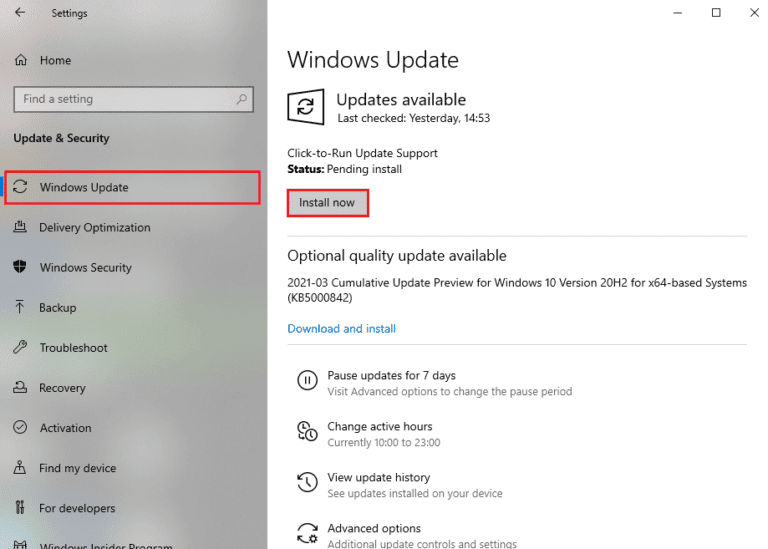
После обновления операционной системы Windows проверьте, можете ли вы без ошибок подключиться к игровому серверу Halo Infinite.
6. Обновите графические драйверы
Halo Infinite, будучи графически интенсивной игрой, ваш графический драйвер чрезвычайно важен для вашего игрового процесса. Если драйверы устарели или неисправны, обязательно обновите их. Вы можете искать новейшие выпуски драйверов на его официальных сайтах или обновлять их вручную. Следуйте нашему руководству 4 способа обновления графических драйверов в Windows 10, чтобы обновить драйвер и проверить, исправили ли вы ошибку Halo Infinite No Ping to Data Centers Detected или нет.
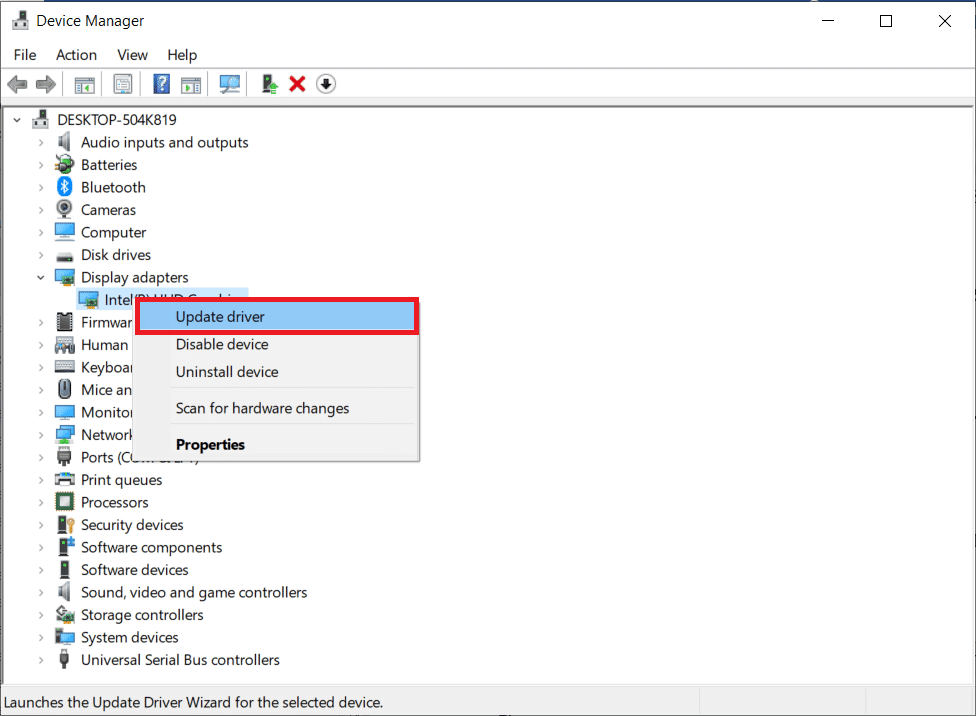
7. Откатить обновления драйвера графического процессора
Иногда текущая версия драйверов графического процессора может вызывать обсуждаемую проблему, и в этом случае вам необходимо восстановить предыдущие версии установленных драйверов. Этот процесс называется откатом драйверов, и вы можете легко откатить драйверы компьютера до их предыдущего состояния, следуя нашему руководству Как откатить драйверы в Windows 10.
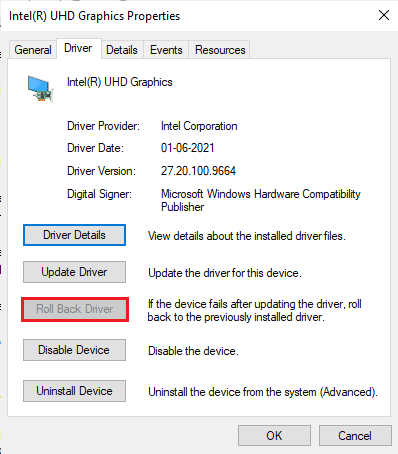
8. Переустановите графические драйверы
Если вы все еще сталкиваетесь с обсуждаемой проблемой после обновления графических драйверов, переустановите драйверы устройств, чтобы устранить любые проблемы несовместимости. Существует несколько способов переустановки драйверов на вашем компьютере. Тем не менее, вы можете легко переустановить графические драйверы, следуя инструкциям в нашем руководстве «Как удалить и переустановить драйверы в Windows 10».
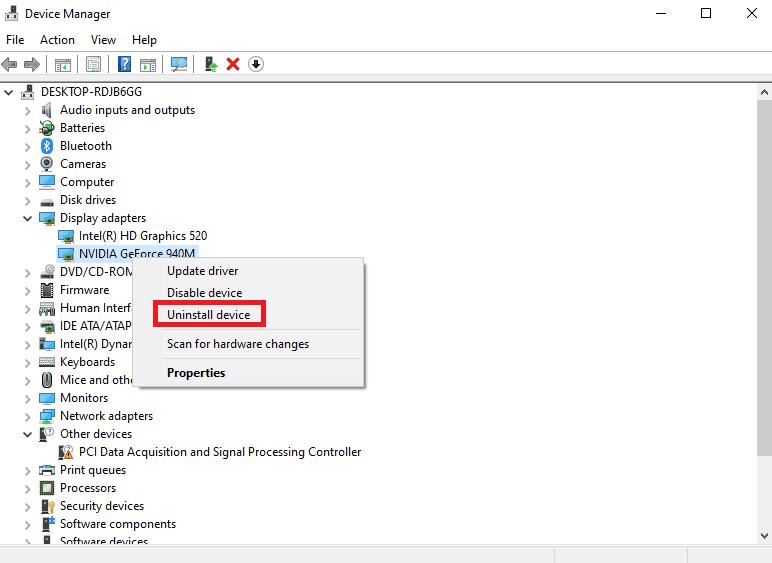
После переустановки драйверов графического процессора проверьте, можете ли вы получить доступ к Halo Infinite без ошибок.
Читайте также: Исправление сбоя графического драйвера Valorant в Windows 10
9. Временно отключите антивирус (если применимо)
Обсуждаемую ошибку могут вызвать некоторые несовместимые антивирусные программы, установленные на вашем компьютере. Чтобы избежать конфликтов, вы должны убедиться в настройках безопасности вашего компьютера с Windows 10 и проверить, стабильны они или нет. Чтобы выяснить, является ли антивирусный пакет причиной проблемы, отключите его один раз и попробуйте подключиться к сети. Прочтите наше руководство о том, как временно отключить антивирус в Windows 10, и следуйте инструкциям, чтобы временно отключить антивирусную программу на вашем ПК.
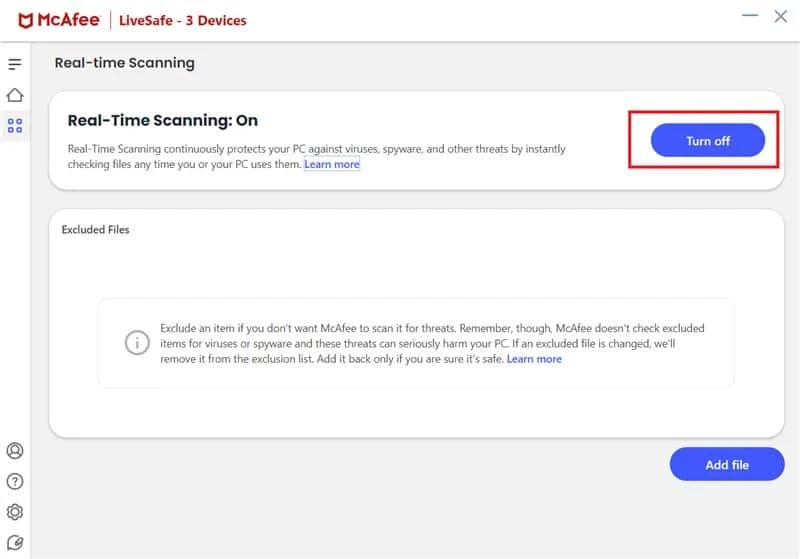
Если у вас есть решение вашей проблемы после отключения антивирусной программы на вашем компьютере, вам рекомендуется полностью удалить программу с вашего ПК. Прочтите наше руководство «Принудительное удаление программ, которые не удаляются в Windows 10», чтобы удалить антивирусную программу с вашего компьютера.
10. Отключить брандмауэр Windows (не рекомендуется)
Иногда брандмауэр Защитника Windows на вашем компьютере может препятствовать открытию игры из-за некоторых соображений безопасности. В этом случае Halo Infinite может не открыться из-за брандмауэра Защитника Windows. Если вы не знаете, как отключить брандмауэр Защитника Windows, ознакомьтесь с нашим руководством «Как отключить брандмауэр Windows 10» и следуйте приведенным инструкциям.
Вы можете следовать этому руководству Разрешить или заблокировать приложения через брандмауэр Windows, чтобы разрешить приложение.
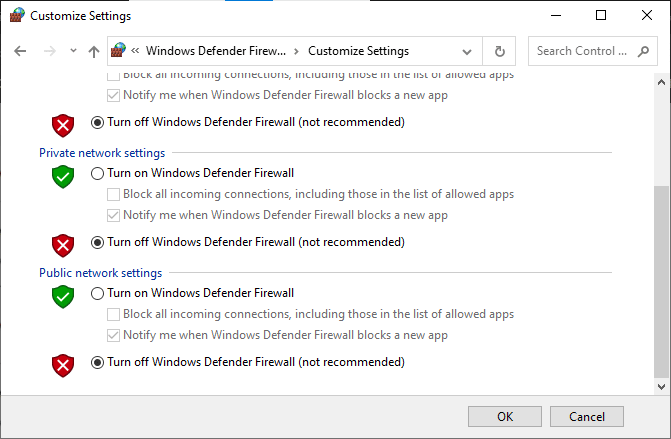
Не забудьте снова включить пакет брандмауэра после устранения проблемы, поскольку компьютер без программы брандмауэра представляет угрозу.
11. Запустите сканирование на наличие вредоносных программ
Наличие вируса или атаки вредоносного ПО приведет к игровым проблемам на вашем компьютере. В случае, если вирусная атака очень серьезная, вы вообще не сможете постоянно подключаться к какой-либо онлайн-игре. Чтобы решить эту проблему, вам необходимо полностью удалить вирус или вредоносное ПО с вашего компьютера с Windows 10.
Вам рекомендуется сканировать компьютер в соответствии с инструкциями в нашем руководстве Как запустить сканирование на вирусы на моем компьютере?
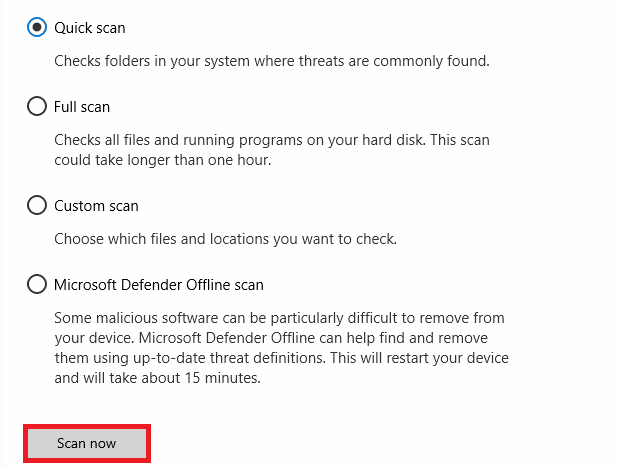
Кроме того, если вы хотите удалить вредоносное ПО со своего компьютера, ознакомьтесь с нашим руководством «Как удалить вредоносное ПО с вашего компьютера в Windows 10». После того, как вы удалили все вирусы со своего компьютера, подключитесь к игре и проверьте, сталкиваетесь ли вы с проблемой снова.
Способ 1: Запустите Halo Infinite от имени администратора
Доступ к некоторым разрешениям и функциям возможен только в том случае, если вы предоставили права администратора игре Halo Infinite. В этом случае вы можете исправить ошибку Halo Infinite No Ping to Data Centers Detected, следуя приведенным ниже инструкциям.
1. Щелкните правой кнопкой мыши ярлык Halo Infinite на рабочем столе или перейдите в каталог установки и щелкните его правой кнопкой мыши.
2. Теперь выберите параметр « Свойства ».
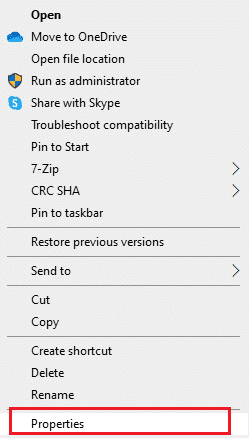
3. Затем перейдите на вкладку « Совместимость » и установите флажок « Выполнять эту программу от имени администратора» .
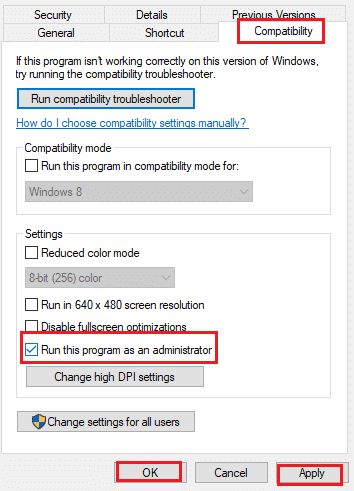

4. Наконец, нажмите « Применить » и « ОК », чтобы сохранить изменения.
Способ 2: закрыть ненужные фоновые приложения
Несколько фоновых процессов, запущенных на вашем ПК, могут мешать процессам Halo Infinite. Эти программы могут способствовать решению обсуждаемой проблемы. Следуйте нашему руководству Как завершить задачу в Windows 10, чтобы выйти из всех фоновых процессов.
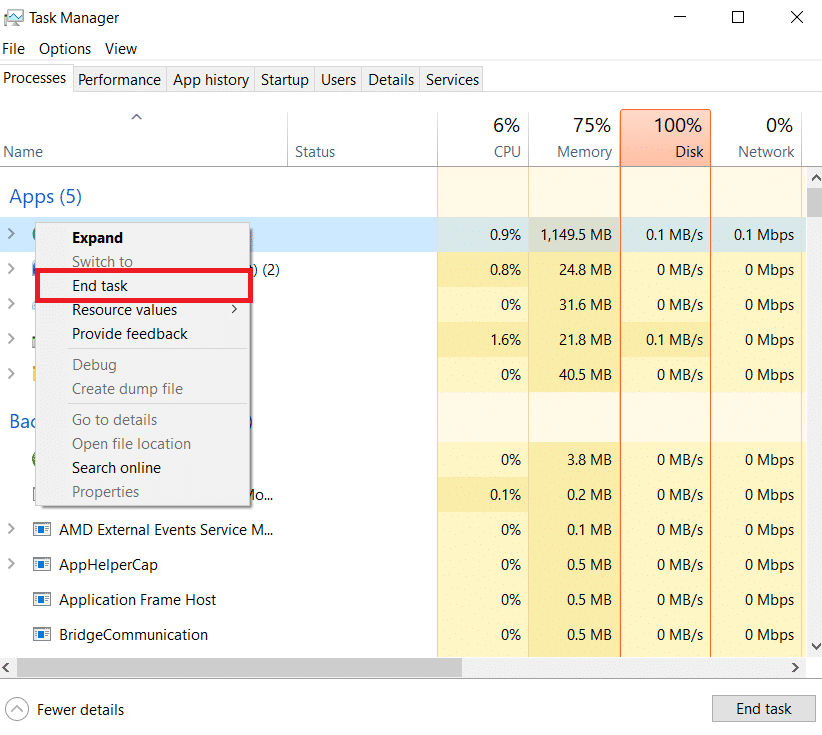
Читайте также: исправление Halo Infinite: все члены боевой группы не используют одну и ту же версию в Windows 11
Способ 3: изменить приоритет игры
Предпочтение приложения или процесса сообщает компьютеру о важности и о том, следует ли ему отдавать предпочтение по сравнению с другими при распределении ресурсов. Приоритет каждого приложения нормальный, кроме системных процессов по умолчанию. Halo Infinite может выдать ошибку, если ему не хватает ресурсов.
1. Нажмите одновременно клавиши Ctrl + Shift + Esc , чтобы открыть диспетчер задач .
2. Теперь найдите процесс Halo Infinite.
3. Затем измените приоритет на Высокий приоритет и проверьте, работает ли это.
Примечание. Меняйте приоритет с большой осторожностью, так как небрежное изменение приоритета процесса может сделать вашу систему очень медленной или нестабильной.
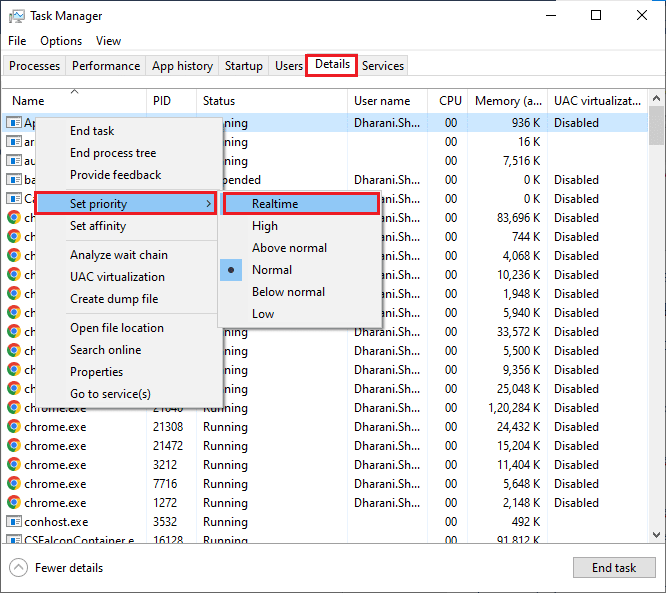
4. Закройте диспетчер задач , перезагрузите компьютер и проверьте, решена ли проблема с Halo Infinite в Windows 10.
Способ 4: установить высокую производительность
Вы также можете оптимизировать свою игру, установив параметры высокопроизводительного плана электропитания. Эти планы управления питанием разработаны для управления параметрами питания в портативных устройствах. Следуйте приведенным ниже инструкциям, чтобы использовать высокопроизводительные настройки плана питания на вашем компьютере.
1. Нажмите одновременно клавиши Windows + I , чтобы открыть настройки Windows.
2. Теперь прокрутите список вниз и нажмите « Система» , как выделено ниже.
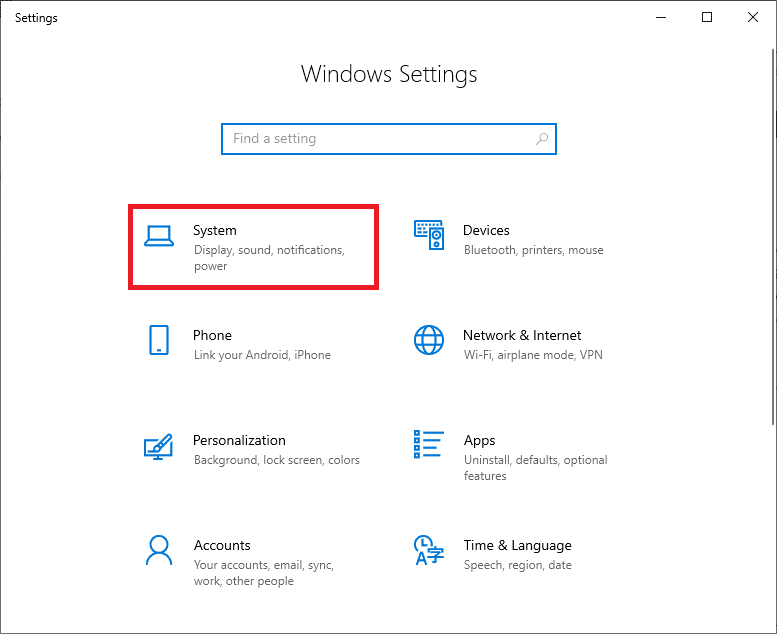
3. Теперь выберите параметр « Питание и спящий режим » и нажмите « Дополнительные параметры питания » в разделе « Связанные параметры ».
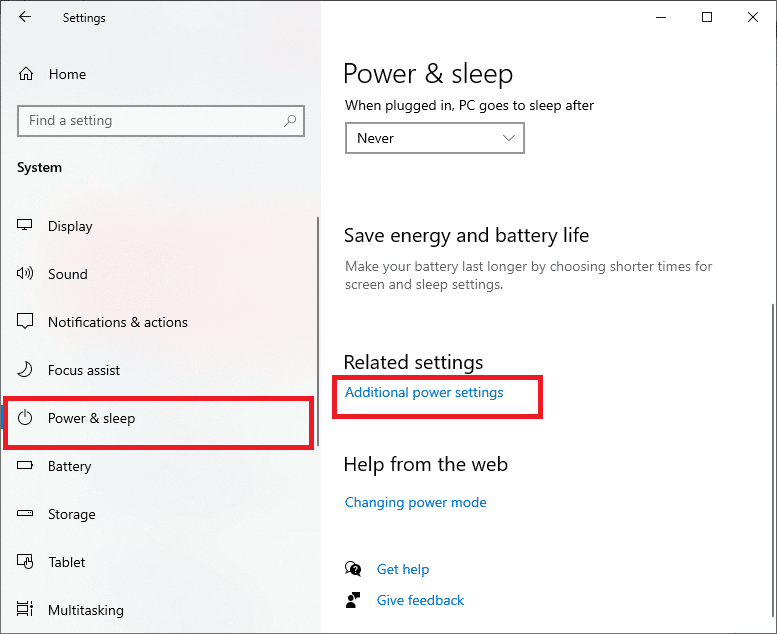
4. Теперь выберите параметр « Высокая производительность » в разделе « Высокие дополнительные планы », как показано на рисунке ниже.
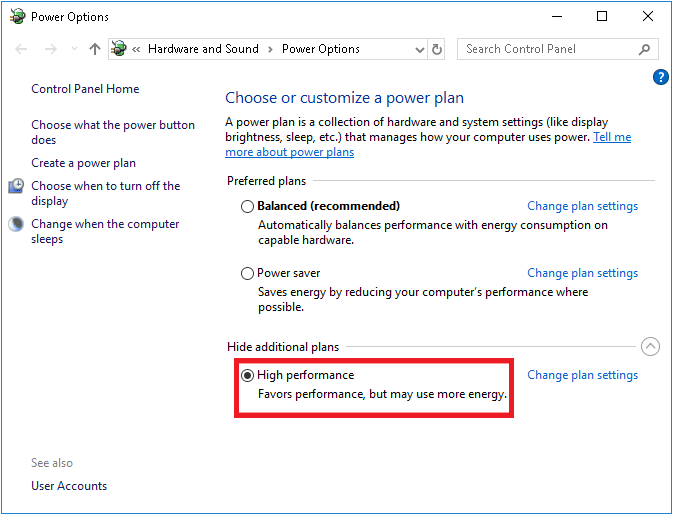
Теперь вы оптимизировали свою систему, проверьте, исправили ли вы ошибку Halo Infinite No Ping to Data Centers Detected.
Читайте также: исправление невозможности инициализировать Steam API в Windows 10
Способ 5: обновить игру Steam и Halo Infinite
Если вы используете устаревшее приложение Steam, вы не сможете беспрепятственно получить доступ ни к одной игре. Поэтому всегда убедитесь, что вы используете обновленную версию игры Steam и Halo Infinite перед ее запуском.
1. Нажмите клавишу Windows и введите Steam . Затем нажмите Открыть.
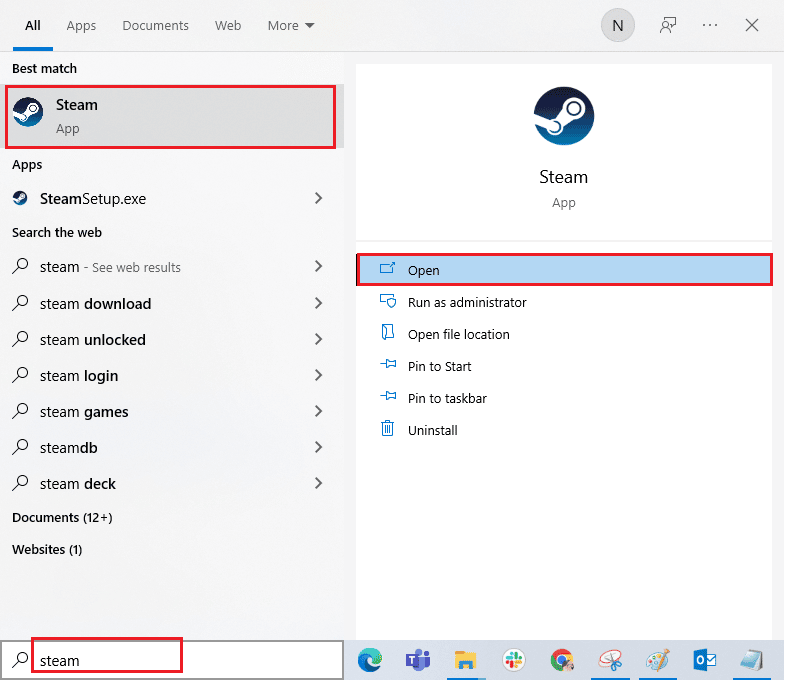
2. Теперь нажмите « Steam » в верхнем левом углу экрана, а затем « Проверить наличие обновлений клиента Steam… », как показано ниже.
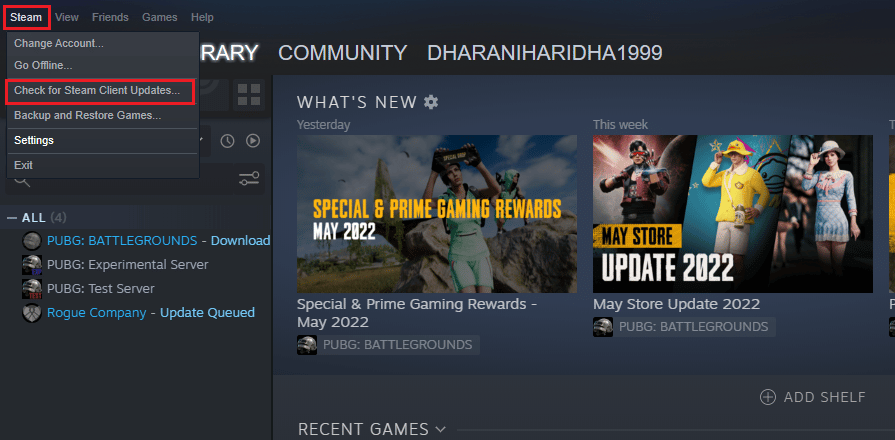
3. Если у вас есть какие-либо новые обновления для загрузки, установите их и убедитесь, что ваш клиент Steam обновлен .
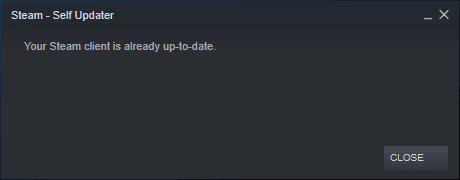
4. Теперь перезапустите Steam и проверьте, решена ли проблема сейчас.
Точно так же всегда важно, чтобы ваша игра работала в последней версии, чтобы избежать каких-либо конфликтов. Пока ваша игра не будет обновлена, вы не сможете успешно войти на серверы Halo Infinite. Чтобы обновить игру, выполните указанные ниже действия.
1. Запустите Steam и перейдите в БИБЛИОТЕКУ .
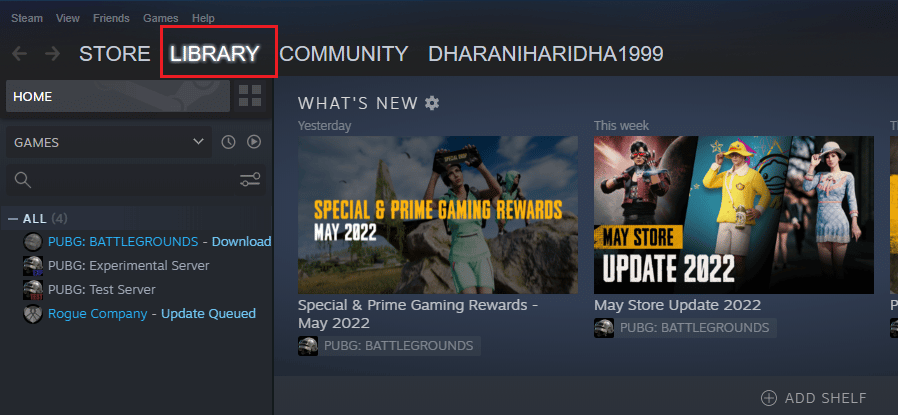
2. Теперь нажмите ДОМОЙ и найдите Halo Infinite.
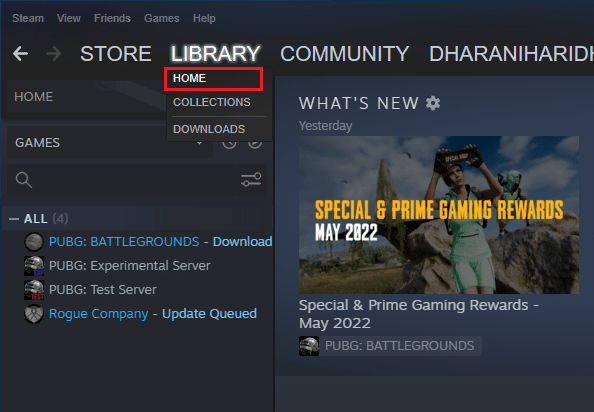
3. Затем щелкните правой кнопкой мыши игру и выберите параметр « Свойства… ».
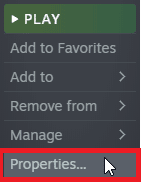
4. Теперь перейдите на вкладку ОБНОВЛЕНИЯ и проверьте, не ожидают ли какие-либо обновления. Если это так, следуйте инструкциям на экране, чтобы загрузить последние обновления.
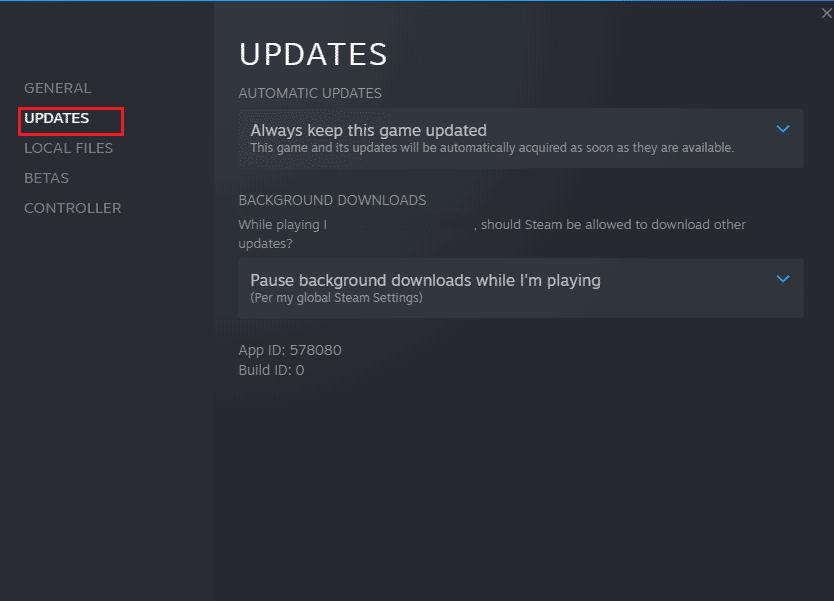
Читайте также: Исправление ошибки блокировки файла содержимого Steam
Способ 6: отключить полноэкранную оптимизацию
Немногие пользователи предположили, что отключение полноэкранной оптимизации на ПК помогло им исправить ошибку Halo Infinite No Ping to Data Centers Detected. Следуйте инструкциям.
1. Запустите Steam и нажмите БИБЛИОТЕКА .
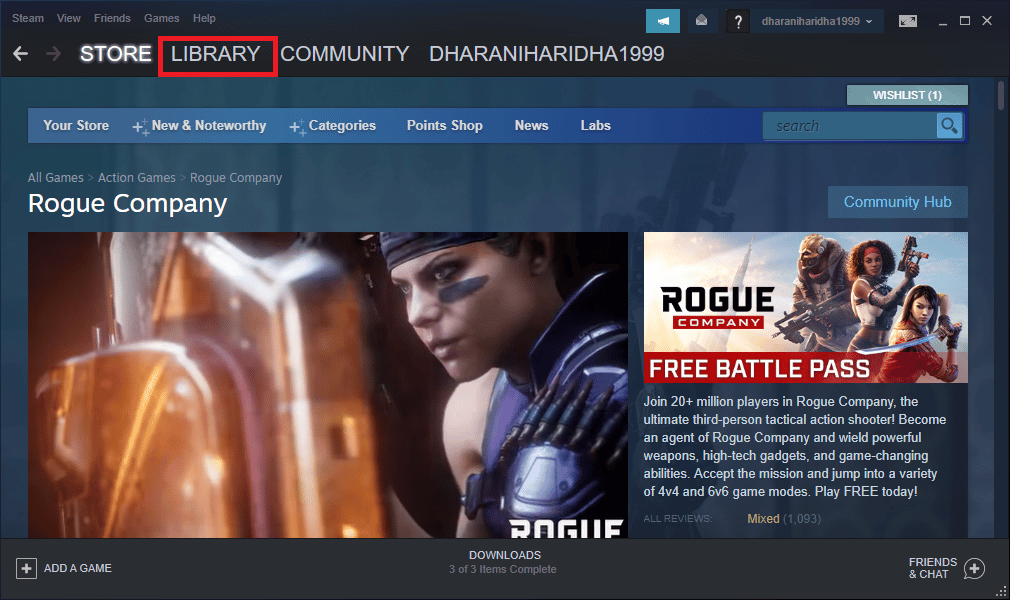
2. Теперь щелкните правой кнопкой мыши игру Halo Infinite и выберите « Свойства ».
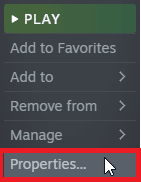
3. Теперь перейдите на вкладку ОБЩИЕ .
4. В разделе ВАРИАНТЫ ЗАПУСКА для открытия игры в оконном режиме введите следующие параметры
– оконный
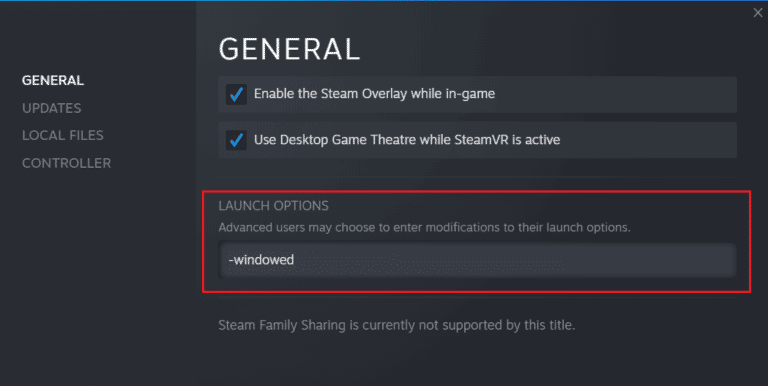
5. Теперь сохраните изменения, нажав OK , и выйдите из окна свойств.
6. Теперь перезапустите игру и убедитесь, что она работает в оконном режиме. В противном случае снова перейдите к SET LAUNCH OPTIONS … и введите следующие параметры вместо последнего параметра.
–оконный -w 1024
7. Теперь сохраните изменения, нажав OK .
Этот параметр устанавливает запуск игры в оконном режиме.
Способ 7: отключить внутриигровое наложение
Оверлей Steam — это часть Steam, которая позволяет пользователям получать доступ к списку друзей, веб-браузеру и позволяет делать внутриигровые покупки. Это важный инструмент, но иногда он вызывает ошибку Halo Infinite No Ping to Our Data Centers Detected. Если вы хотите решить эту проблему, отключите оверлей игры Steam, следуя инструкциям в нашем руководстве «Как отключить оверлей Steam в Windows 10».
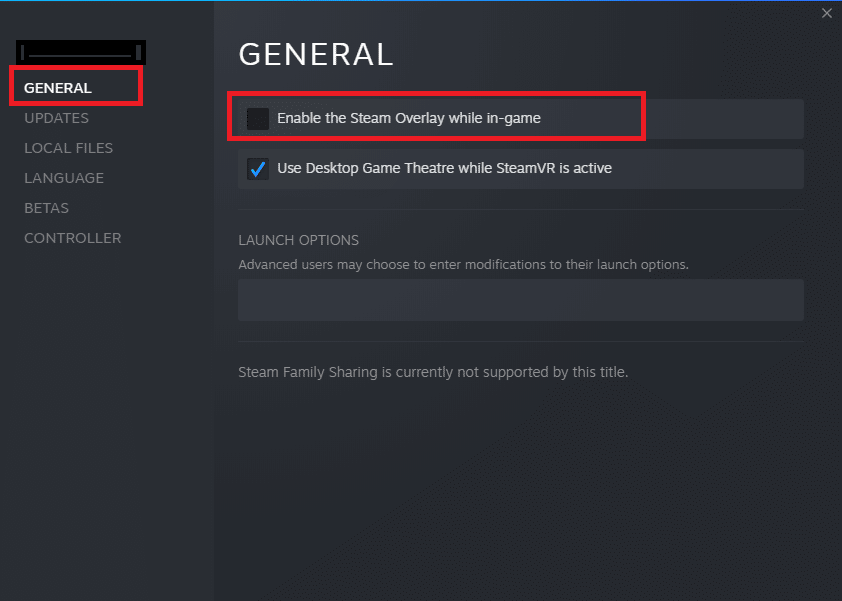
Наконец, перезапустите игру и проверьте, решена ли проблема.
Способ 8: изменить настройки файлов DLC
Halo Infinite поставляется с большим количеством файлов DLC, но многие из них плохо работают в бета-версии Steam. Некоторые пользователи предложили отключить несколько определенных файлов DLC, таких как многопользовательские текстуры высокого разрешения. Следуйте этим инструкциям, чтобы отключить этот параметр на ПК с Windows 10.
1. Запустите Steam и перейдите в БИБЛИОТЕКУ, как описано выше.
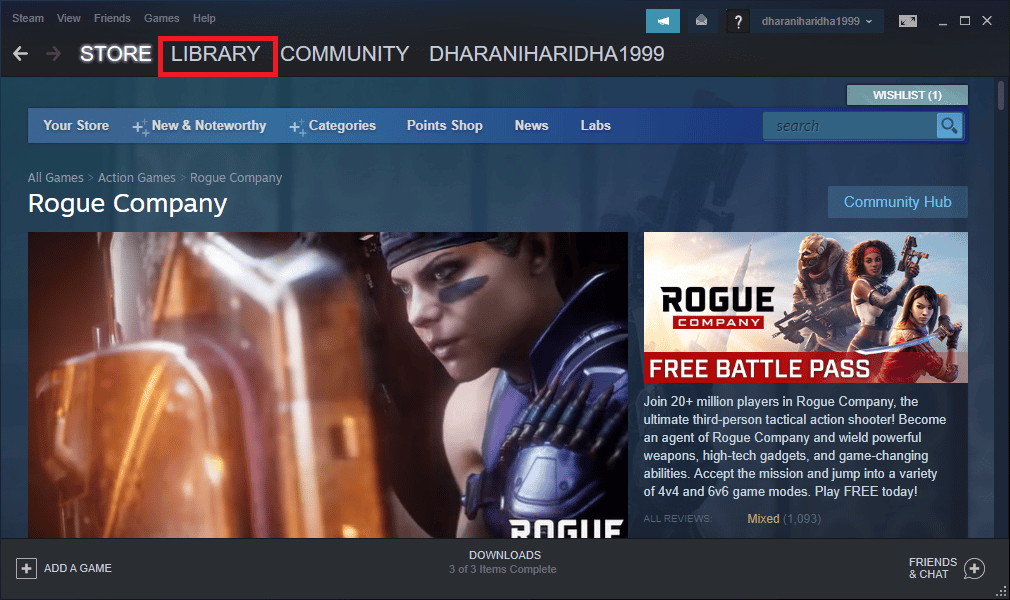
2. Теперь щелкните правой кнопкой мыши игру Halo Infinite и выберите «Свойства… ».
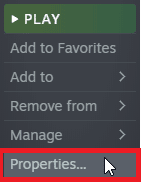
3. Теперь перейдите на левую панель и нажмите DLC. Затем снимите флажок « Многопользовательские текстуры высокого разрешения».
4. Наконец, перезапустите игру и проверьте, можете ли вы запустить ее без каких-либо проблем.
Читайте также: Исправить код ошибки 118 Steam в Windows 10
Способ 9: проверить целостность файлов игры
Мы видели много случаев, когда файлы игры либо отсутствовали, либо были повреждены, либо были неполные установки. Пользователи также могут столкнуться с ошибкой Halo Infinite No Ping to Data Centers Detected, если они будут прерваны процессом обновления или если файлы игры будут перемещены. В этом методе вы будете открывать Steam и использовать встроенную функцию проверки целостности игры. Он будет заменен, если приложение что-то найдет. Следуйте инструкциям, описанным в нашем руководстве «Как проверить целостность игровых файлов в Steam».
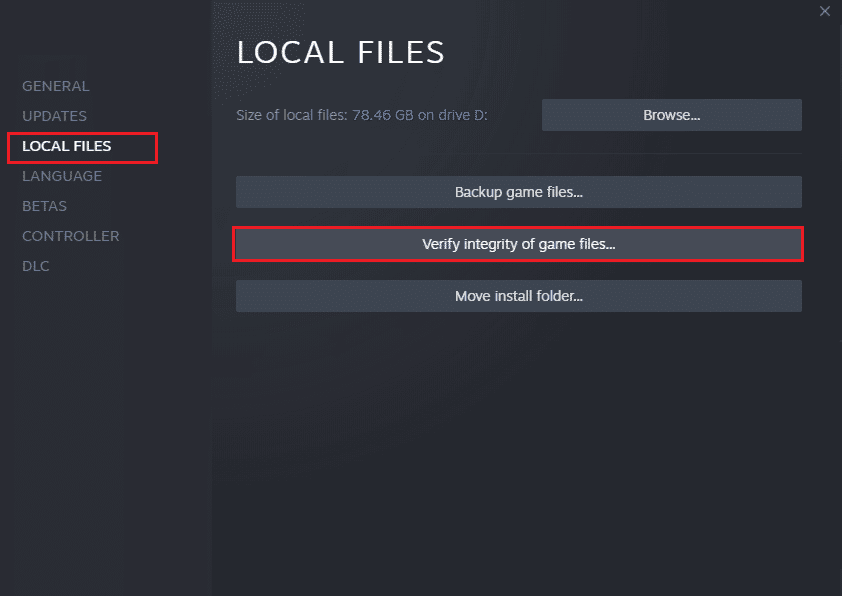
Примечание. Вы должны выполнить аналогичные действия, если используете другое программное обеспечение для запуска.
Способ 10: обновить DirectX
Чтобы насладиться плавным воспроизведением мультимедиа в игре Halo Infinite, вы должны убедиться, что DirectX установлен и обновлен до последней версии. DirectX помогает улучшить визуальное восприятие мультимедиа, особенно в графических играх и приложениях. Стоит обновить DirectX, необходимый для этой игры, следуя нашему руководству Как обновить DirectX в Windows 10.
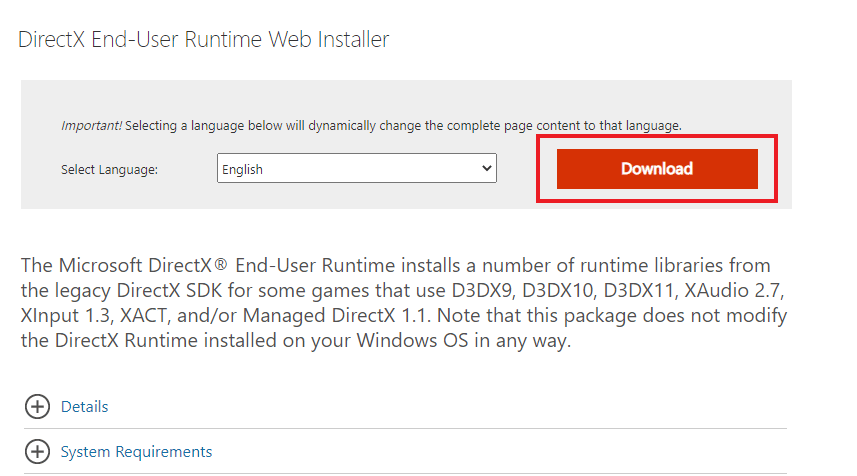
Читайте также: Исправление ошибки выполнения C++ в Windows 10
Метод 11: восстановление распространяемого пакета Microsoft Visual C++
Кроме того, вы можете попытаться восстановить распространяемые пакеты Microsoft Visual C++, чтобы исправить ошибку Halo Infinite No Ping to Our Data Centers Detected, как указано в нашем руководстве Как восстановить распространяемый пакет Microsoft Visual C++.
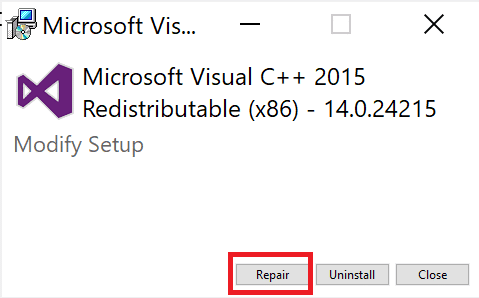
Способ 12. Переустановите распространяемый компонент Microsoft Visual C++.
Если предыдущий метод восстановления распространяемого пакета Microsoft Visual C++ не устранил ошибку Halo Infinite No Ping to Data Centers Detected, вам придется переустановить распространяемый компонент. Следуйте инструкциям в нашем руководстве «Как переустановить распространяемый компонент Microsoft Visual C++», чтобы удалить его, а затем снова установить.
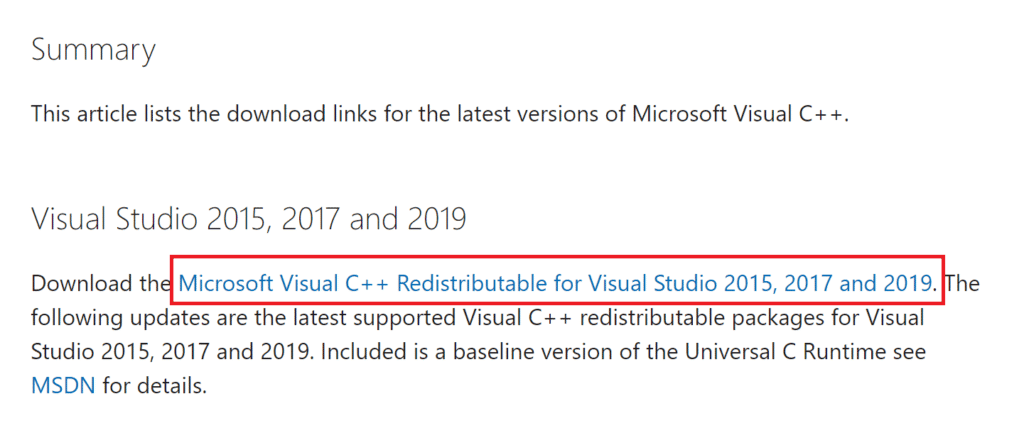
Рекомендуемые:
- Исправить код ошибки Roblox 524
- Могу ли я играть в кроссплатформенную игру Black Ops 3?
- Как смотреть Halo Nightfall онлайн бесплатно
- Исправление Halo Infinite продолжает падать при запуске
Мы надеемся, что это руководство было полезным, и вы смогли исправить ошибку Halo Infinite No Ping to Data Centers Detected на вашем устройстве. Дайте нам знать, какой метод работал для вас лучше всего. Кроме того, если у вас есть какие-либо вопросы/предложения, не стесняйтесь оставлять их в разделе комментариев.
